[2024]Guide complet sur la mise en miroir de votre Android sur votre PC/Mac
Vous allez voir le guide complet sur la mise en miroir de votre Android sur votre PC/Mac
• Enregistré à: Émulateur miroir-FR • Solutions éprouvées
- • 1. Pourquoi les gens veulent mettre en miroir leur Android vers PC ?
- • 2. Les façons dont vous pouvez partager l'écran d'un Android avec PC
- • 3. Meilleurs outils de mettre l'écran de votre Android sur votre PC
- • 4. Guide sur la façon de mettre en miroir votre téléphone Android vers Mac
1. Pourquoi les gens veulent mettre en miroir leur Android vers PC ?
La meilleure chose à propos des téléphones Android de nos jours, c'est qu'ils sont comme des mini-ordinateurs dans lequel vous pouvez enregistrer beaucoup de choses comme des photos, des vidéos, de la musique et même vos documents importants. Porter un téléphone est très pratique ainsi, et vous avez le monde entier réunis dans un seul appareil. Mais il y a des moments où vous avez besoin de montrer quelque chose d'important à d'autres personnes sur votre téléphone et vous devez le connecter à votre PC, surtout s'il s'agit d'informations importantes que vous avez recueillies sur Internet et que vous souhaitez montrer à votre famille ou vos collègues. Dans des situations comme cette mise en miroir de votre Android à PC devient vraiment important car vous n'avez pas à envoyer ou envoyer les données à tout le monde.
2. Les façons dont vous pouvez partager l'écran d'un Android avec PC
Il existe de nombreuses façons à travers lequel vous pouvez mettre en miroir un Android vers différentes PC sont disponibles à cette fin ainsi. Vous pouvez mettre en miroir l'Android vers PC en utilisant soit votre WiFi ou votre port USB. Les deux méthodes sont pratiques et réussies.
2.1 Mettre en miroir Android vers PC avec WiFi
2.1.1 MirrorOp Sender
MirrorOp Sender est un périphérique que vous pouvez facilement utiliser pour mettre en miroir votre Android avec votre PC en utilisant votre WiFi.
Comment fonctionne MirrorOp :
MirrorOp est disponible sur le PlayStore et peut être téléchargé facilement. Avant de mettre en miroir votre Android avec le PC, assurez-vous que votre Android est rooté.
- • Téléchargez MirrorOp Sender sur votre Android.
- • Téléchargez la version Windows de l'application MirrorOp Receiver sur votre PC
- • Connectez l'Android et le PC à un réseau WiFi commun.
- • Exécutez l'application MirrorOp Sender sur votre PC.
- • Exécutez l'application MirrorOp Receiver sur votre Android.
- • Les deux appareils se rechercheront automatiquement.
- • Vous pouvez maintenant lancer la mise en miroir.
- • Vous pouvez contrôler votre appareil Android à l'aide d'un clavier et d'une souris.

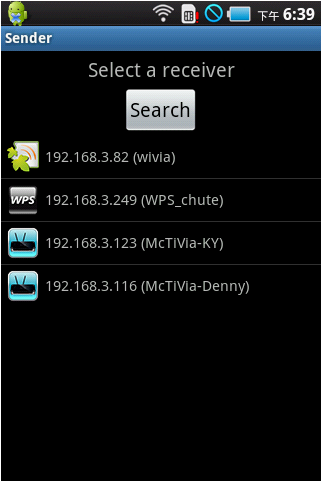
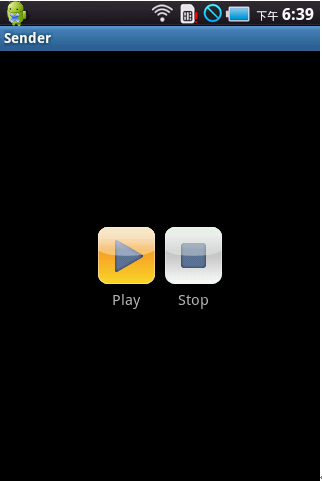
2.1.2 Miracast
Miracast est une application qui est utilisée pour la mise en miroir Android avec PC via une connexion WiFi.
- • Après avoir installé Miracast à partir du lien mentionné ci-dessus sur votre appareil Android glisser de la droite et sélectionnez l'option périphériques.
- • Sélectionnez le formulaire d'option projet.
- • Une option "Ajouter un affichage sans fil" apparaîtra sur votre appareil à partir de laquelle vous pouvez sélectionner votre connexion WiFi.
- • Depuis votre PC, vous pouvez accéder aux Paramètres et cliquer sur l'onglet Périphériques. En cliquant sur l'option "Ajouter un périphérique", vous pouvez rechercher le récepteur Miracast.
- • Depuis votre appareil, accédez à Paramètres et de là à la section Périphérique et appuyez sur Affichage. Sélectionner l'écran Cast à partir de là.
- • Sélectionnez le bouton Menu et appuyez sur Activer l'affichage sans fil. Votre appareil recherche maintenant les périphériques Miracast et affichez-le sous l'option écran diffusé. Tapez sur l'option et une notification que votre écran est lancé apparaîtra.
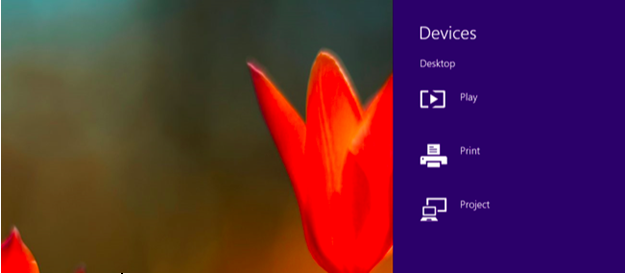
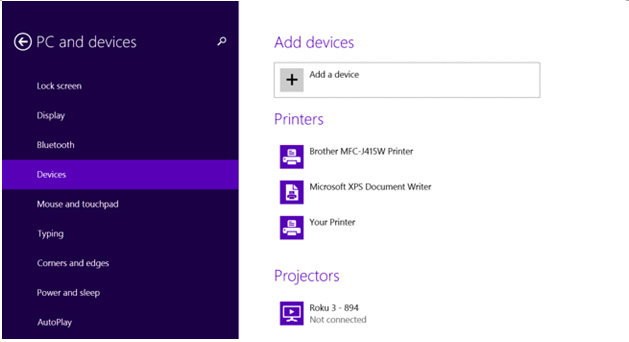
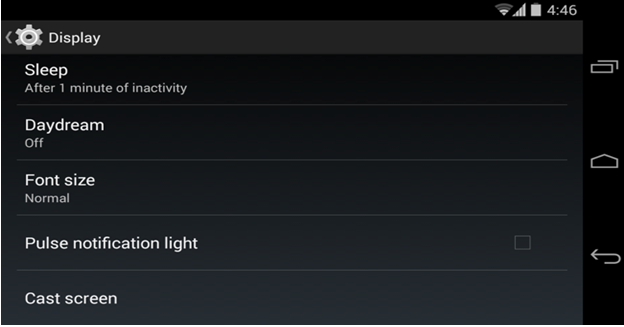
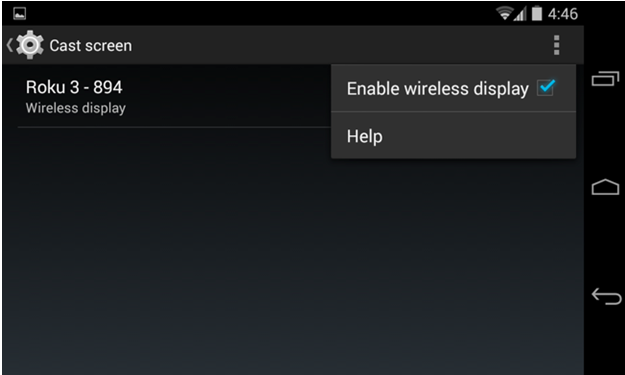
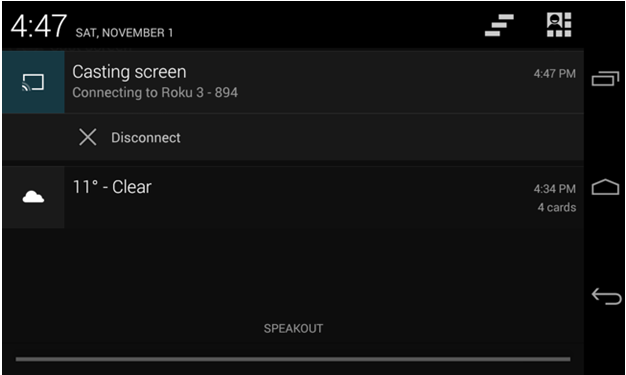
Maintenant, vous pouvez facilement mettre en miroir votre Android avec votre PC.
2.2 Mettre en miroir Android vers PC avec USB
2.2.1 Moniteur d'écran Android
Pour la mise en miroir d'Android au PC via un USB, il est vraiment important que vous ayez JAVA installé sur votre PC. D'autre part, le mode Développeur doit être activé sur votre appareil Android pour la mise en miroir réussie du périphérique.
Une fois vos besoins sont complets, vous pouvez télécharger un Android-Screen Monitor à partir de https://code.google.com/p/android-screen-monitor/
- • Téléchargez et installez JRE ou Java Runtime Environment.
- • Installez le kit de développement logiciel Android (SDK) et les outils associés dans le dossier de programme de votre PC.
- • Une fois installé, exécutez l'application et sélectionnez uniquement Android SDK-Platform Tools.
- • Accédez aux paramètres de votre téléphone ou de votre appareil Android, sélectionnez les options du développeur et passez à l'option débogage USB et activez-les.
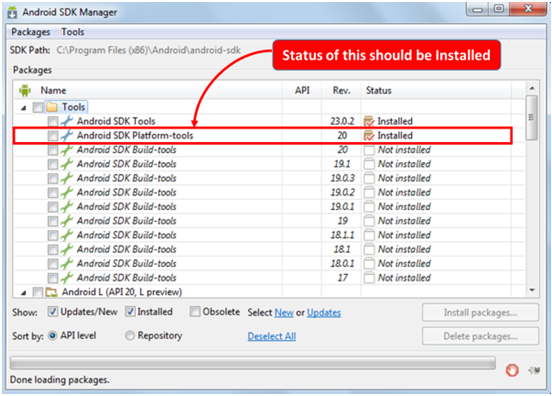
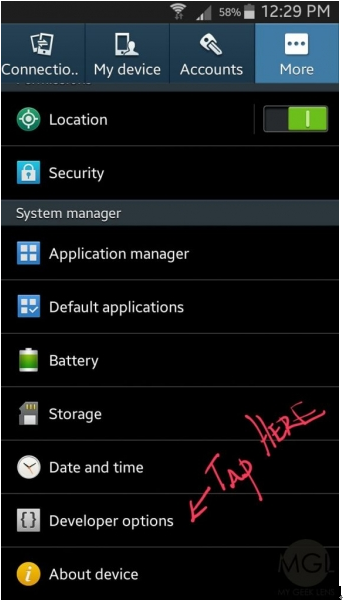
- • Recherchez les pilotes associés à votre appareil Android dans Google et téléchargez-les dans un dossier séparé de votre PC.
- • Vous pouvez maintenant connecter votre appareil à votre ordinateur via un port USB
- • Ouvrez le gestionnaire de périphériques et recherchez votre appareil Android.
- • Maintenant, il est temps de définir un chemin ADB.
- • Ouvrez les propriétés de votre ordinateur et cliquez sur l'option paramètres système avancés. Sélectionnez variables d'environnement et recherchez "Chemin".
- • Une fois trouvé, cliquez et enregistrez le modifier dans C : Program Files(x86) Androidandroid-sdkplatform-tools
- • Sauvegarder.
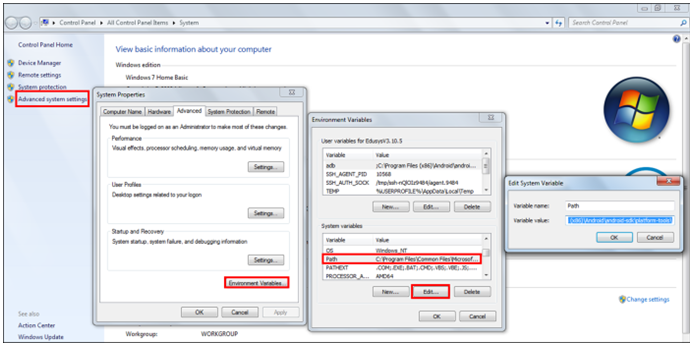
- • Maintenant, téléchargez Android Screen Monitor et installez-le sur votre ordinateur.
- • Maintenant, votre ordinateur est mettre en miroir avec votre Android.
2.2.2 Droid@Screen
Droid@Screen est une autre application populaire qui est utilisé pour mettre en miroir Android à PC via un USB.
Vous pouvez télécharger cette application depuis https://bintray.com/artifact/download/ribomation/maven/droidAtScreen-1.2.jar
- • Pour utiliser cette application, vous devez d'abord télécharger l'application JAVA Run Time sur votre PC et l'installer.
- • Maintenant, téléchargez l'outil ADB en l'extrayant sur votre bureau.
- • Télécharger Droid@Screen à partir du lien donné et exécuter l'application.
- • Maintenant, cliquez sur ADB et sélectionnez le chemin ADB exécutable.
- • Choisissez le dossier ADB dans lequel vous l'avez extrait avant et cliquez sur OK.
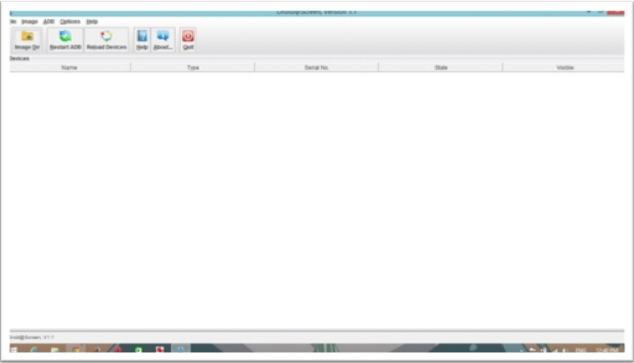
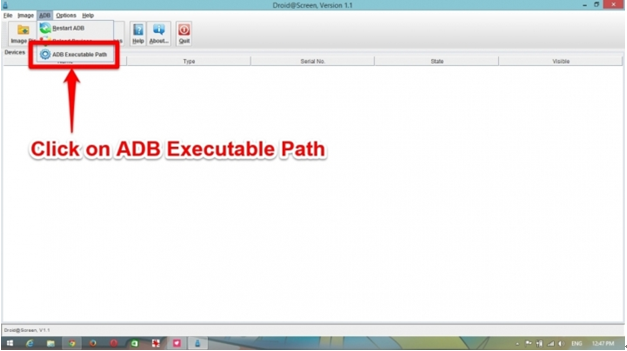
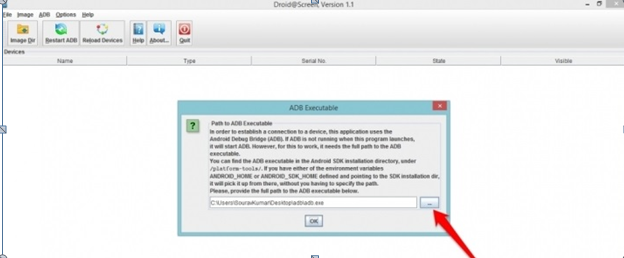
- • Dans votre appareil Android, ouvrez Paramètres et accédez aux options du développeur.
- • Activez les options du développeur et sélectionnez le mode de débogage USB sous celui-ci.
- • Connectez votre appareil à votre PC après avoir installé tous les pilotes nécessaires à partir d'Internet.
- • Votre appareil a été mis en miroir sur votre PC.
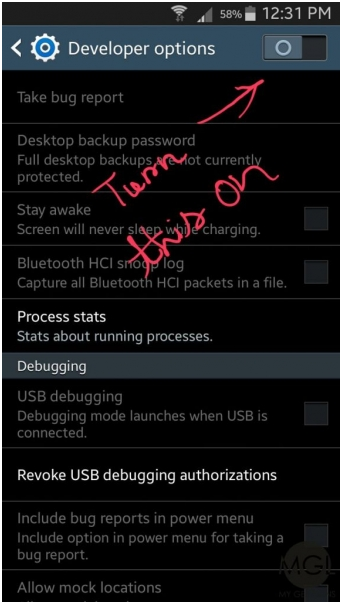
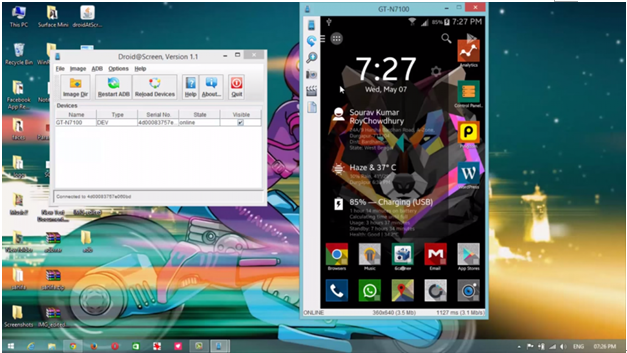
3. Meilleurs outils de mettre l'écran de votre Android sur votre PC
Bien qu'il existe de nombreux outils différents disponibles sur Internet qui vous aident à mettre en miroir votre appareil Android avec votre PC, mais si vous cherchez le meilleur, c'est certainement Dr.Fone Basic - Miroir d'écran. Cette application peut être téléchargée à partir de Dr.Fone Basic - Miroir d'écran et est une solution très facile et professionnelle à tous vos problèmes de mise en miroir. MirrorGo Android Recorder fonctionne sur Windows 7, Windows 8, Windows Vista ainsi que sur Windows XP. Il est également compatible avec iOS ainsi qu'avec Android. MirrorGo Android Recorder vous permet de gérer tout le contenu de votre appareil Android, qu'il s'agisse de musique, de messages texte, d'images, de vidéos ou de toute autre application. Vous pouvez également télécharger du contenu différent en utilisant cette application.

Dr.Fone Basic - Miroir d'écran (Android)
Miroir de votre appareil Android à votre ordinateur !
- Jouer Jeux mobiles Android Sur votre ordinateur avec votre clavier et votre souris pour un meilleur contrôle.
- Envoyer et recevoir messages En utilisant le clavier de votre ordinateur, y compris SMS, WhatsApp, Facebook, etc.
- Afficher plusieurs notifications Simultanément sans décrocher votre téléphone.
- Utilisation Applications Android Sur votre PC pour une expérience plein écran.
- Enregistrer Votre jeu classique.
- Capture d'écran À des points cruciaux.
- Partager Secrète se déplace et d'enseigner jeu de niveau suivant.
3.1 Comment connecter votre appareil à un PC à l'aide de Dr.Fone Basic - Miroir d'écran :
- • Allumez votre WiFi et assurez-vous que votre appareil et votre PC sont connectés à la même connexion.
- • Installez le fichier Dr.Fone Basic APK sur votre appareil Android.
- • Simultanément, exécutez le Dr.Fone Basic - Miroir d'écran sur votre système.
- • Exécutez l'application Dr.Fone link sur votre appareil et analysez le code QR en sélectionnant OK.
- • Lorsque votre mobile sera connecté à votre PC, votre appareil Android apparaîtra dans la fenêtre principale.
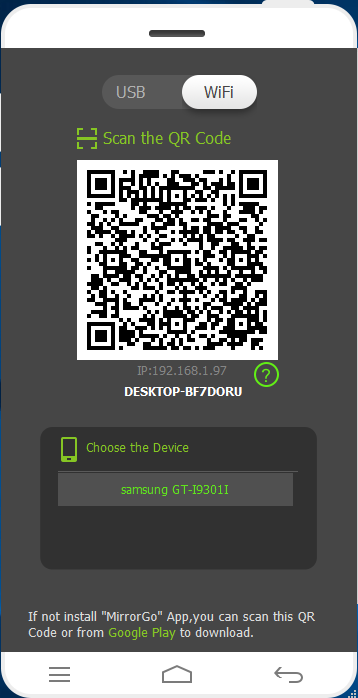
3.2 Comment connecter votre appareil à un PC à l'aide d'un port USB :
- • Accédez aux paramètres de votre appareil Android et activez l'option de débogage USB.
- • Activez la case à cocher du service MTP sur votre appareil.
- • Installez Wodnershare MirrorGo sur votre PC.
- • Connectez votre appareil à votre PC via USB. Votre ordinateur détectera automatiquement votre appareil à cause de l'application installée.
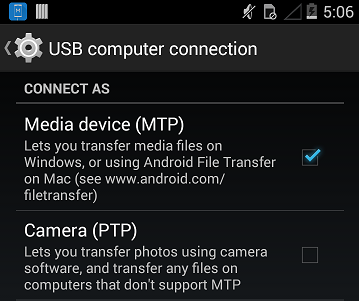
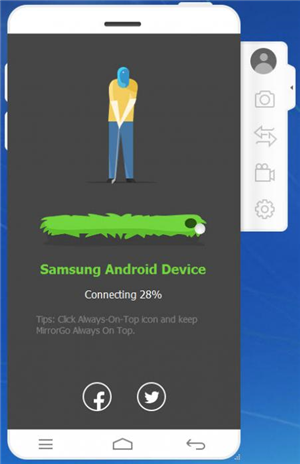
3.3 Ce que vous pouvez faire sur votre PC pour contrôler votre mobile
Une fois que vous avez reflété votre appareil Android avec votre PC, vous pouvez faire beaucoup de choses intéressantes comme :
- • Regardez vos vidéos préférées sur le grand écran.
- • Montrez vos photos préférées à votre famille et à vos amis.
- • Vous pouvez profiter d'une meilleure expérience de visualisation en raison de la plus grande taille d'écran.
- • Vous pouvez facilement transférer les données entre votre PC et votre appareil Android.
- • Vous pouvez placer les jeux sur votre mobile via votre PC.
- • Vous pouvez utiliser des logiciels en temps réel installés sur votre téléphone mobile via votre PC.
Vidéo Guide 2023 sur mise en mirroir vers PC avec MirrorGo
Vous pouvez également apprendre plus d'instructions pratiques à partir de notre tutoriel vidéo
4. Guide sur la façon de mettre en miroir votre téléphone Android vers Mac
Donc, vous ne possédez pas de PC mais êtes un fier propriétaire d'un Mac. Eh bien, il n'y a rien à craindre car vous pouvez facilement miroir votre appareil Android à votre Mac ainsi. Tout comme la mise en miroir de votre PC et périphérique peut être fait par l'utilisation de différents logiciels disponibles, la mise en miroir de votre appareil à Mac se compose de nombreuses options différentes aussi. Après la mise en miroir, vous pouvez profiter de différentes expériences passionnantes comme l'utilisation de votre Whatsapp sur un écran plus grand et jouer Minecraft sur votre MAC.
La meilleure façon de mettre en miroir votre Android à Mac
Il existe différentes façons de reproduire votre appareil Android avec votre Mac. Cependant, la meilleure option qui est disponible est AirDroid. Avec l'aide de AirDroid, vous pouvez facilement contrôler votre appareil grâce à votre annonce Mac pouvez profiter des différentes expériences passionnantes.
Comment fonctionne MirrorOp :
MirrorOp est disponible sur le PlayStore et peut être téléchargé facilement. Avant de mettre en miroir votre Android avec le PC, assurez-vous que votre Android est rooté.
- • Installez AirDroid sur votre système via https://play.google.com/store/apps/details?id=com.sand.airdroid&hl=en
- • Configurez votre compte AirDroid en exécutant l'application.
- • AirDroid va maintenant vous demander d'activer son service. Appuyez sur Activer pour le faire. Une fenêtre apparaîtra maintenant, appuyez simplement sur OK pour le service.
- • Activez la fonction Trouver mon téléphone en l'accordant et en tapant sur l'option Activer.
- • Un autre menu de configuration Android apparaîtra sur votre appareil. Appuyez sur Activer et votre Mac et votre appareil seront maintenant compatibles entre eux.
- • Installez maintenant l'application AirDroid sur votre Mac et exécutez le programme d'installation. Lancez le fichier une fois l'installation terminée.
- • Entrez le même nom d'utilisateur et le même mot de passe que celui que vous avez fait dans votre application AirDroid sur votre appareil.
- • Maintenant, vous pouvez exécuter facilement les fichiers sur votre appareil sur votre ordinateur.
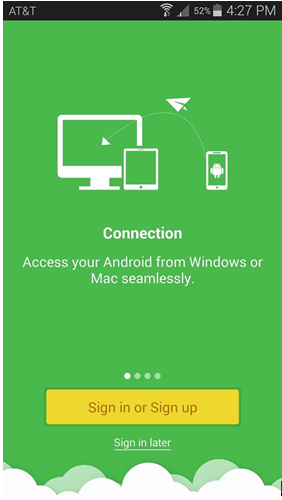
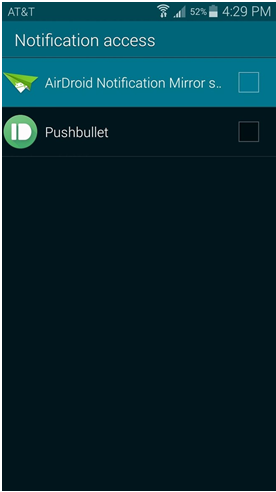
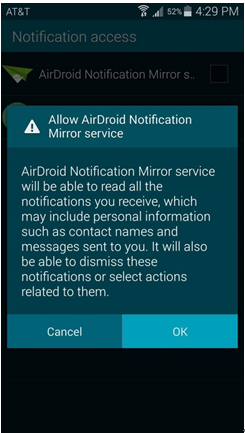
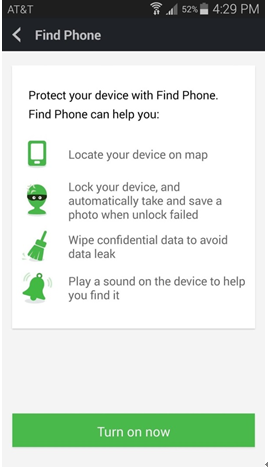
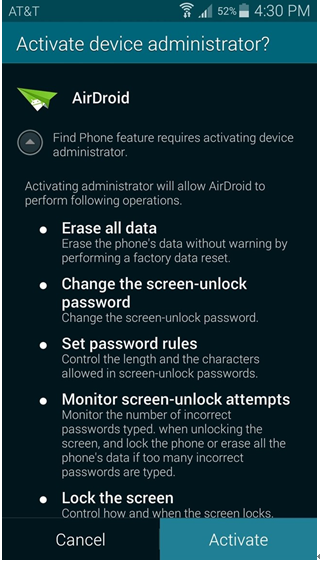
Mettre en miroir un Android et AirPlay
- Miroir sur Android
- 1. Mettre en miroir Android vers PC
- 2. Mettre en miroir avec Chromecast
- 3. Mettre en miroir PC à TV
- 4. Mettre en miroir Android à Android
- 5. Applications pour Mettre en miroir un Android
- 6. Jouer aux jeux Android sur PC
- 7. Samsung SideSync
- 8. Connaissance de J5
- 9. Émulateurs Android en ligne
- 10. Meilleur émulateur de jeu Android
- 11. Utiliser l'émulateur iOS pour Android
- 12. Émulateur Android pour PC, Mac, Linux
- 13. Écran en miroir sur Samsung Galaxy
- 14. ChromeCast contre MiraCast
- AirPlay
- 1. AirPlay iPhone vers Mac
- 2. Alternative d'AirPlay sur Android
- 3. Mettre en miroir avec AirPlay
- 4. AirPlay DLNA
- 5. Haut-parleurs AirPlay
- 6. Applications AirPlay dans Android
- 7. Diffuser tout d'Android vers Apple TV
- 8. AirPlay Android
- 9. Utiliser AirPlay sur PC











Blandine Moreau
staff Editor